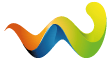FFmpeg für Windows: installieren und nutzen
FFmpeg installieren
Legen Sie dort ein Verzeichnis "ffmpeg" an und kopieren Sie den Inhalt des entpackten Ordners in den neuen ffmpeg-Ordner. Jetzt geht es noch darum, der Windows-Kommandozeile beizubringen, den neuen Ordner auch bei Befehlen zu berücksichtigen. Das geht im Explorer über einen Rechtsklick auf "Dieser PC" bzw. "Computer" und "Eigenschaften". Dort auf "Erweiterte Systemeinstellungen" klicken und "Umgebungsvariablen" auswählen. Klicken Sie unter "Systemvariablen" auf "Path" und "Bearbeiten". Mit einem Klick auf "Text bearbeiten" können Sie den eingetragenen Wert um ";c:\program files\ffmpeg\bin" erweitern.
Erste Schritte mit FFmpeg
Hat die Einrichtung geklappt, können Sie eine Windows-Kommandozeile starten. Das geht zum Beispiel über die Windows-Suche nach "cmd". Spuckt die Eingabe von "ffmpeg -version" keine Fehlermeldung aus, hat die Einrichtung geklappt und Sie können mit FFmpeg loslegen. Mit "ffmpeg -help" können Sie sich eine kurze Übersicht über den Kommandozeilen-Befehl verschaffen. Grundsätzlich startet man FFmpeg mit dem gleichnamigen Befehl, danach legen Sie mit "-i" die Quelldatei (Input-File) fest. Darauf folgen im Kommando weitere Optionen für Video- und Audio-Einstellungen und das Ganze wird dann in eine Ausgabedatei (Output-File) gelenkt. Ein wichtiger Schritt bevor man mit dem Konvertieren anfängt, ist es zu wissen, was in der Quelldatei steckt. FFmpeg zeigt das mit dem Parameter "-i" an, also "ffmpeg -i Quelldatei".

FFmpeg Beispiele
FFmpeg konvertiert nicht nur Videos, sondern auch Audio-Dateien. Wer zum Beispiel eine WAV-Datei in MP3 umwandeln möchte, erledigt das mit dem Befehl "ffmpeg -i sounddatei.wav sounddatei.mp3". Um die Audio-Bitrate festzulegen, können Sie noch den Parameter "-b:a" einbauen, etwa "ffmpeg -i sounddatei.wav -b:a 256k sounddatei.mp3", dann werden 256 kBit/s als Bitrate verwendet. Doch jetzt zur Video-Umwandlung, von FLV nach AVI kommt man mit dem Befehl "ffmpeg -i video.flv video.avi". Doch Vorsicht, ohne Zusatzoptionen verwendet FFmpeg nur Standardoptionen und die liefern keine besonders guten Ergebnisse und die passen wahrscheinlich auch nicht zu dem, was Sie benötigen. Mit "-b:v" sollten Sie die Video-Bitrate festlegen, der Parameter "-s" gibt die Auflösung an und per "-vcodec" können Sie den Video-Codec einstellen. Der neue Befehl könnte dann zum Beispiel "ffmpeg -i video.flv -b:v 500k -s 480x200 -vcodec libxvid -acodec copy video.avi" lauten. Interessant ist der Zusatz "-acodec copy", mit dem Sie die Tonspur einfach unverändert ins neue Video kopieren. Details zu den verfügbaren Optionen liefert die offizielle Dokumentation.
Container tauschen
FFmpeg wandelt Videos von einem Format in ein anderes, oft ist dazu aber kein erneutes Encodieren nötig, dann verpackt FFmpeg die Dateien blitzschnell in neue Container-Formate. Beispiel MKV, das beliebte Container-Format hat meist schon alles drin, wenn man ein MP4 haben will. Passt die Qualität der Quelldatei, kann man sich mit einem kleinen Trick viel Zeit sparen. Das Kommando "ffmpeg -i Film.mkv -vcodec copy -acodec copy NeuerFilm.mp4" erledigt das. Dabei lässt das Kommando die verwendeten Video- und Audio-Formate unangetastet und packt sie lediglich in einen neuen MP4-Container um.
GUI für FFmpeg
Viele Tools setzen auf FFmpeg, etwa die Freeware Handbrake. Damit können Sie den Konverter bequem mit einer grafischen Oberfläche nutzen und ohne zu tief in die Technik hinter Audio- und Video-Files einsteigen zu müssen. Ein anderer guter grafischer Aufsatz für FFmpeg ist WinFF. Dort wählen Sie die Quelldatei aus und legen in einem Drop-Down-Menü fest, in welches Format Sie konvertieren wollen. Über ein Preset können Sie danach noch bequem die Detaileinstellungen für FFmpeg mit nur einem Mausklick auswählen. Ein abschließender Klick auf "Convert" wandelt das Video um. Klingt alles gut und klappt in der Praxis auch, zwei Nachteile gibt es aber: WinFF verwendet nicht die aktuellste Version von FFmpeg und versteckt viele Details vor dem Nutzer.
vollständige Quelle: https://www.chip.de/news/FFmpeg-fu…n_91699081.html